苹果手机怎么变小字体,在现代社会手机已经成为人们生活中不可或缺的一部分,苹果手机作为其中的佼佼者,以其出色的性能和便捷的操作而备受推崇。对于一些视力较差的用户来说,手机上的字体大小可能是一个令人困扰的问题。幸运的是苹果手机提供了一种简单易行的方法来调整字体大小,以满足用户的个性化需求。接下来我们将介绍iPhone字体大小设置的方法,让您轻松享受到更舒适的手机使用体验。
iPhone字体大小设置方法
步骤如下:
1.打开iPhone手机后,在苹果桌面里找到【设置】,如下图所示。
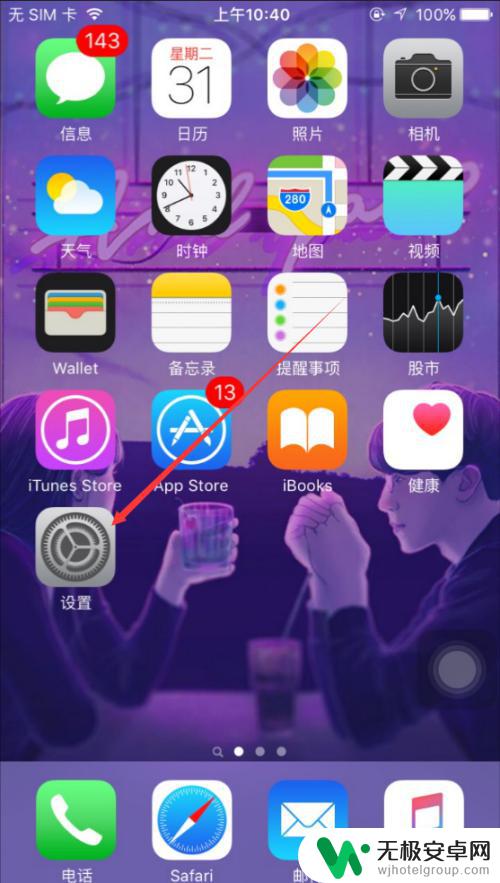
2.在苹果设置界面里直接点击【显示与亮度】,如下图所示。
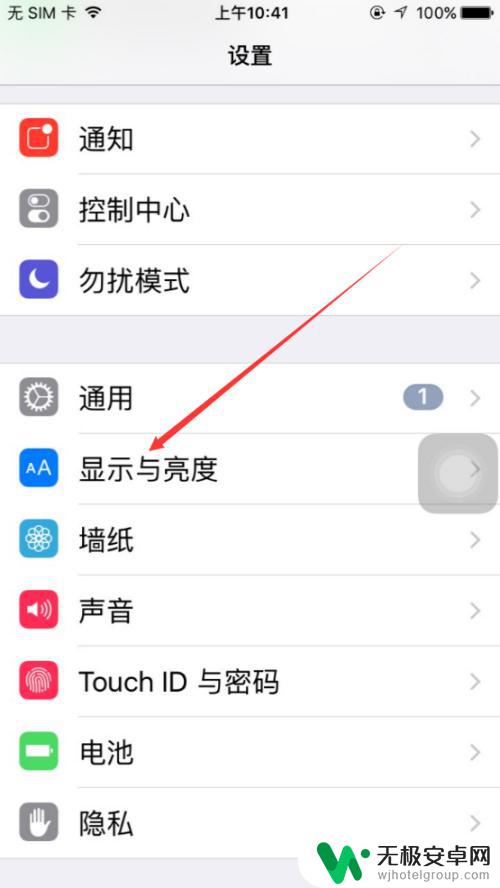
3.在显示与亮度界面上,点击【字体大小】,如下图所示。
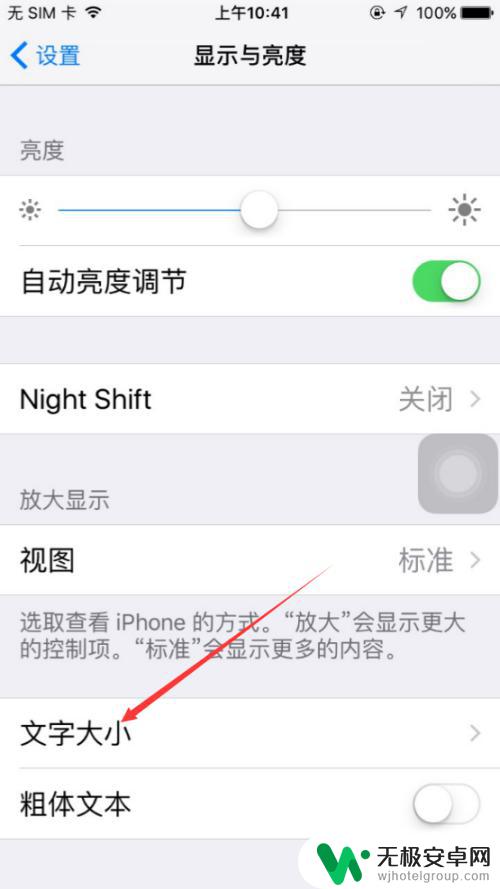
4.在苹果手机字体大小界面里可以看到有个滑块,移动滑块可以调整文字大小。如下图所示。
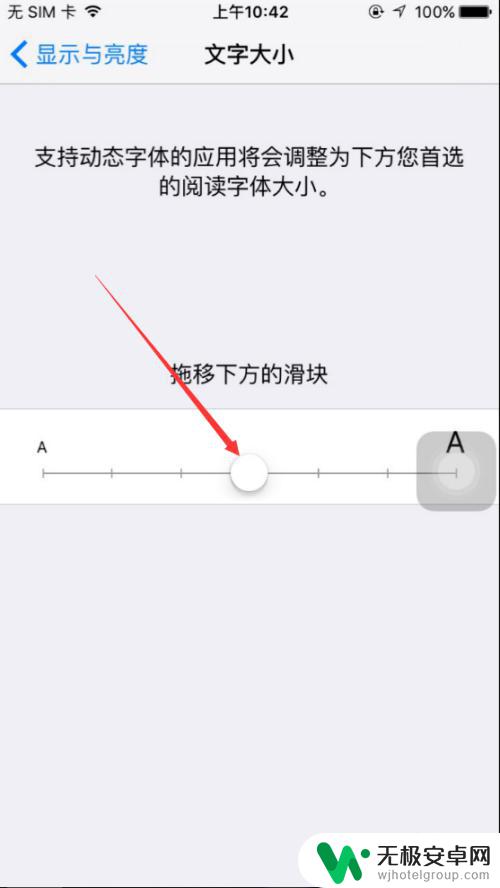
5.将下面的滑块向右滑动后,上面的文字对应的变大了,如下图所示。
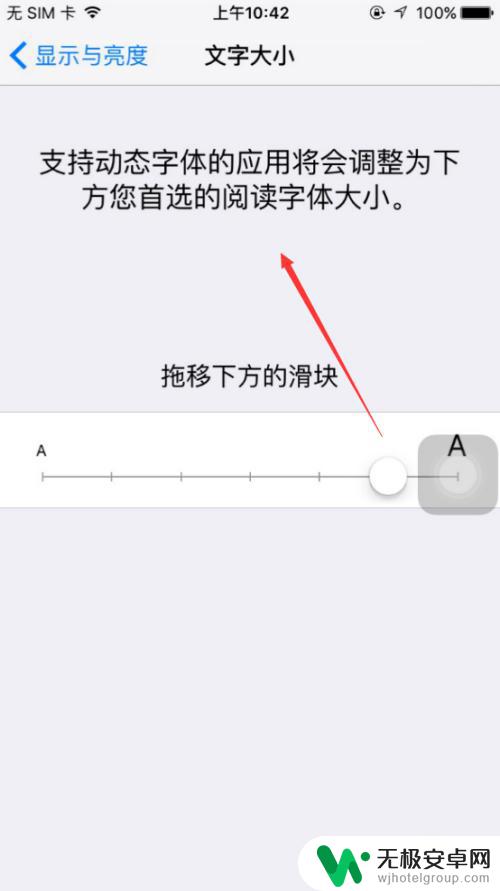
6.设置好苹果文字大小后,我们在打开备忘录,输入几个文字看看效果吧。
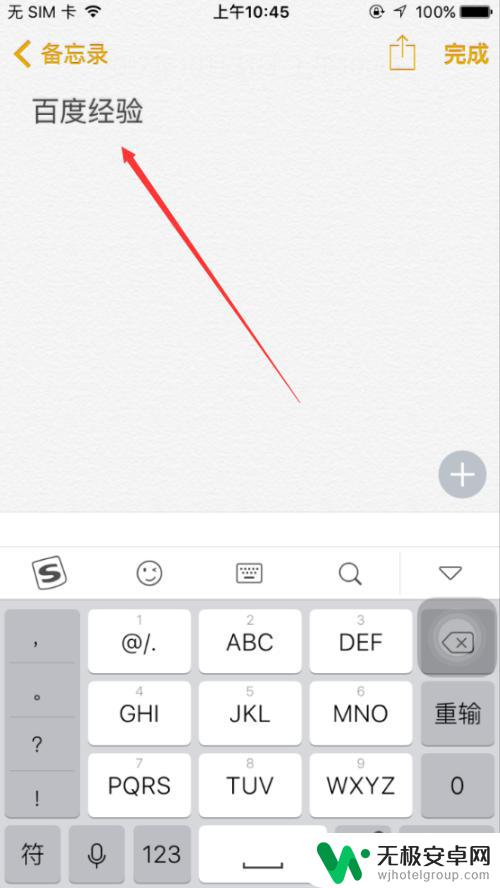
以上就是如何在苹果手机上调整字体大小的全部内容,如果还有不清楚的用户,可以参考以上步骤进行操作,希望对大家有所帮助。










